Kiadvány
- Annak meghatározása, hogy melyik ESET Windows otthoni vagy kis irodai termék van telepítve a számítógépen
- Annak megállapítása, hogy az ESET Windows home vagy small office termékének legújabb verziója van-e telepítve
- Az ESET Windows home és small office termékek legújabb verziószámai
Megoldás
![]() Üzleti felhasználók: #@##publication_url id='890' target='_blank' content='Ellenőrizze az ESET üzleti termékek legújabb verzióját' focus=''#@#.
Üzleti felhasználók: #@##publication_url id='890' target='_blank' content='Ellenőrizze az ESET üzleti termékek legújabb verzióját' focus=''#@#.
A legújabb verzió telepítésének megerősítéséhez határozza meg, hogy melyik ESET Windows otthoni vagy kis irodai termék van telepítve a számítógépén, és ellenőrizze, hogy a legújabb verzió van-e telepítve.
Annak megállapítása, hogy melyik ESET Windows otthoni vagy kis irodai termék van telepítve a számítógépére
-
#@##publication_url id='351' target='_blank' content='Az ESET Windows termék fő programablakának megnyitása' focus=''#@#.
-
Az ESET termékének neve az ablak bal felső sarkában jelenik meg. Ebben a példában a termék az ESET Security Ultimate.
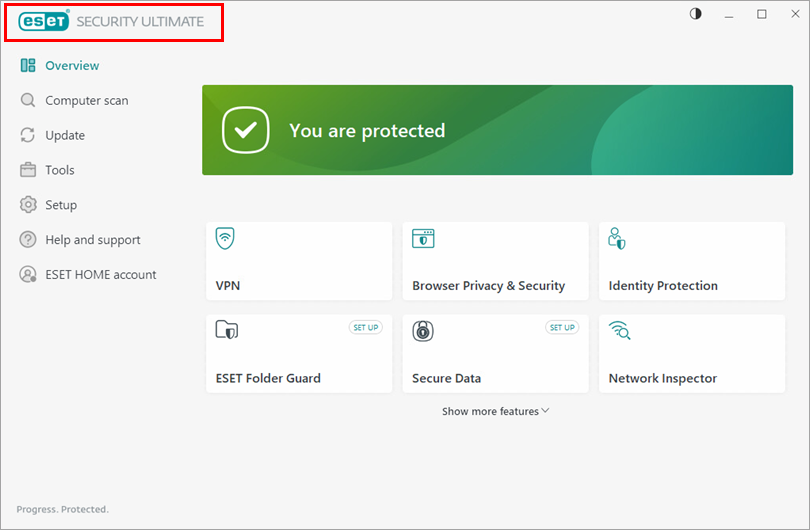
1-1. ábra
Annak megállapítása, hogy az ESET termékének legújabb verziója van-e telepítve
-
#@##publication_url id='351' target='_blank' content='Az ESET Windows termék fő programablakának megnyitása' focus=''#@#.
-
Kattintson a Frissítés gombra.
-
Jegyezze meg az aktuális verziót.
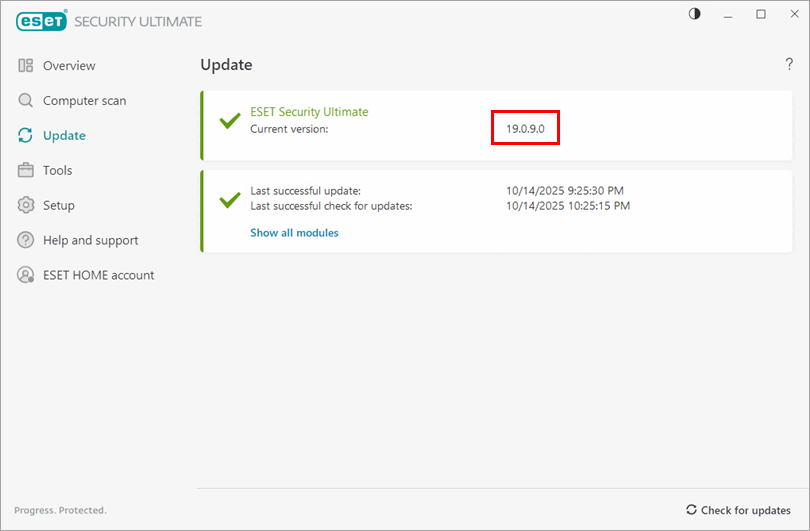
1-2. ábra -
Nyissa meg az ESET termékek legújabb verzióinak weblapját, kattintson a telepített termék alapján a megfelelő bővítőre, és hasonlítsa össze a számokat.
-
Ha a verziószám nem egyezik, és a weboldalon egy újabb verziószám található, frissítse ESET Windows otthoni vagy kis irodai termékét a legújabb verzióra.
Az ESET Windows otthoni és kis irodai termékek legújabb verziószámai
Az összes aktuális termékkiadás és verziószám megtekintéséhez tekintse meg az ESET termékek legújabb verzióit.